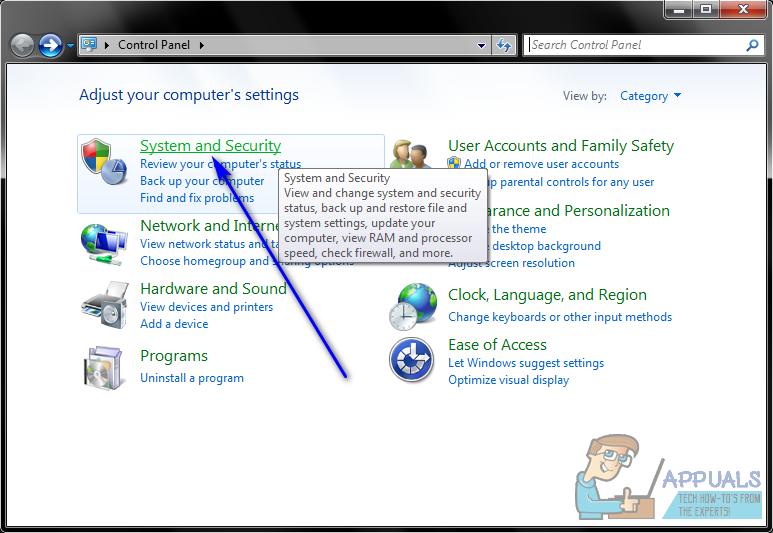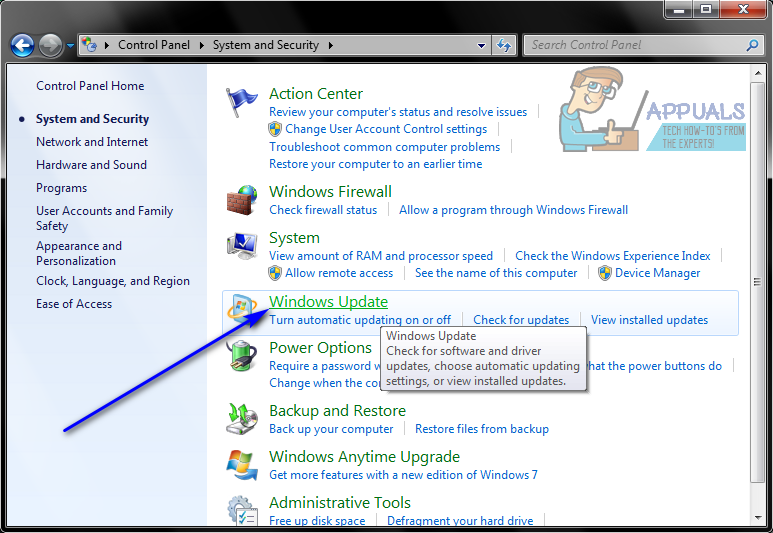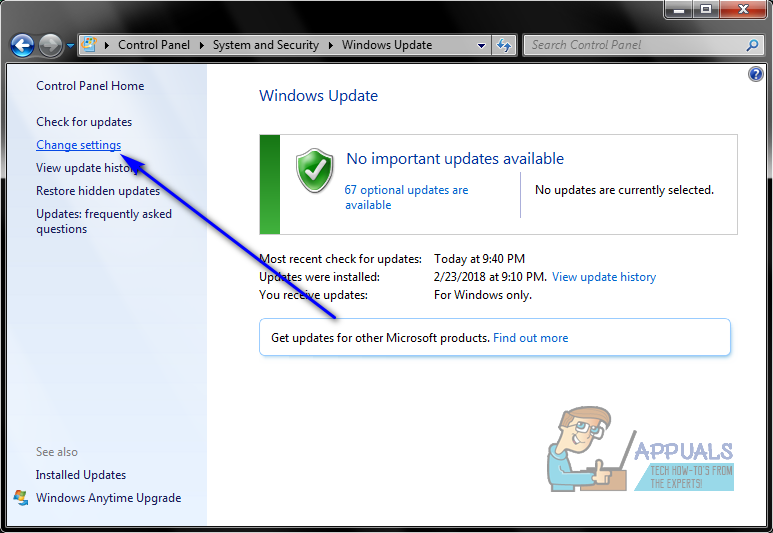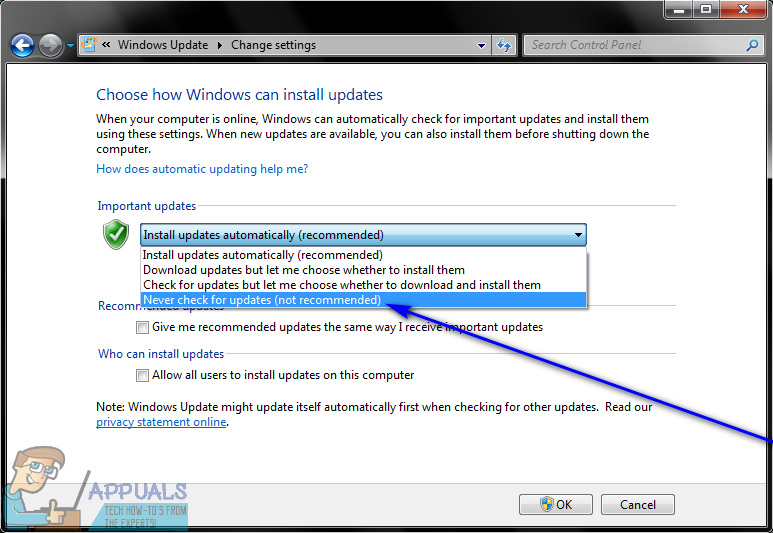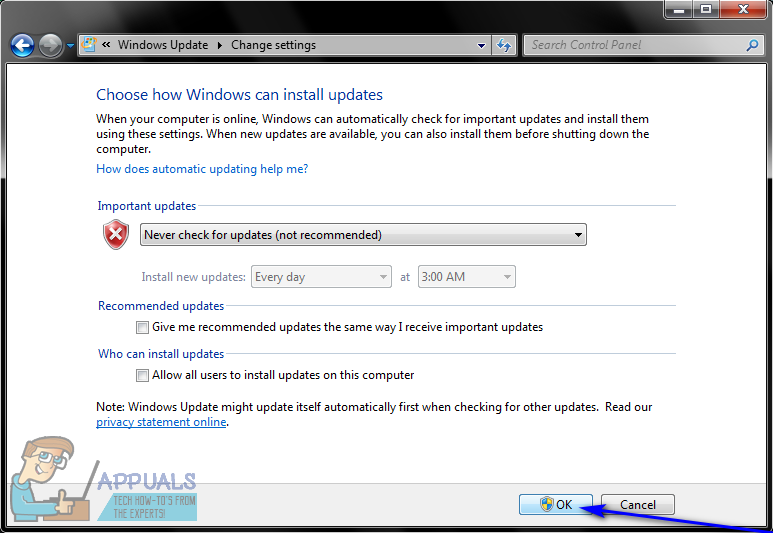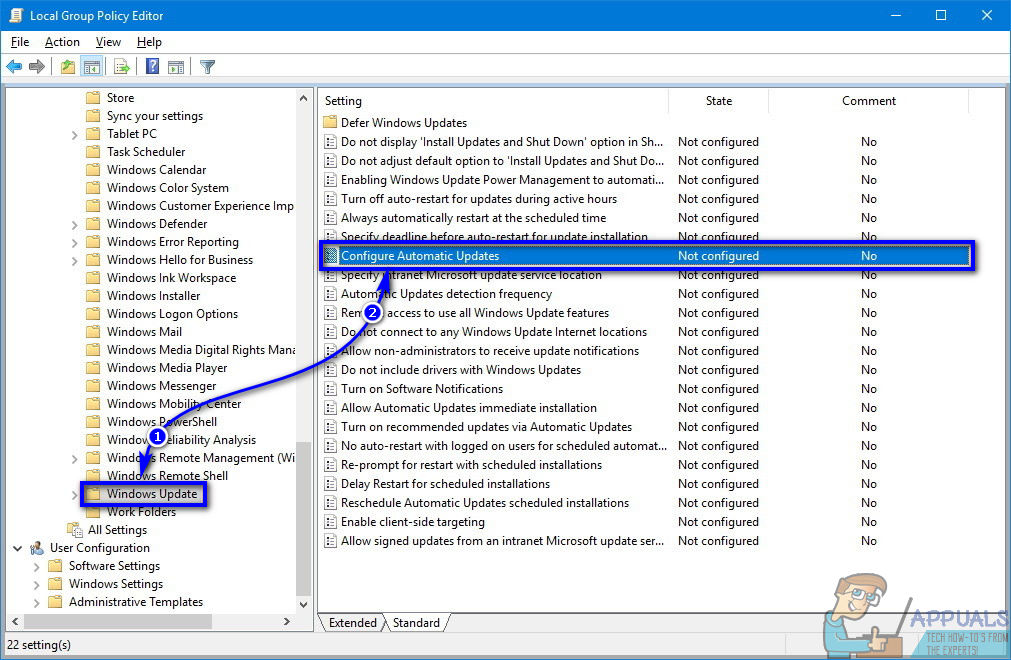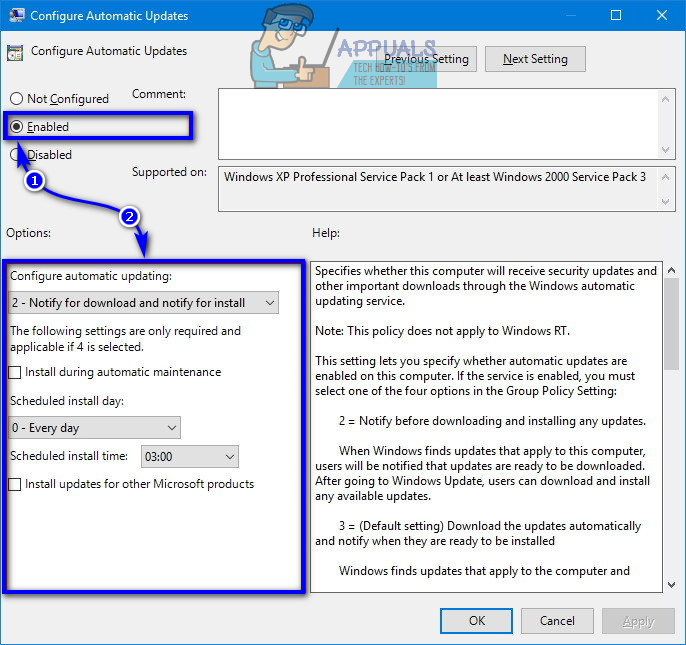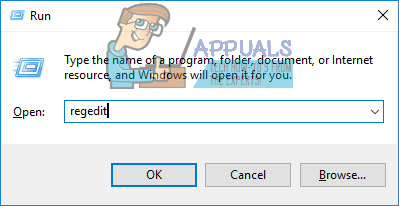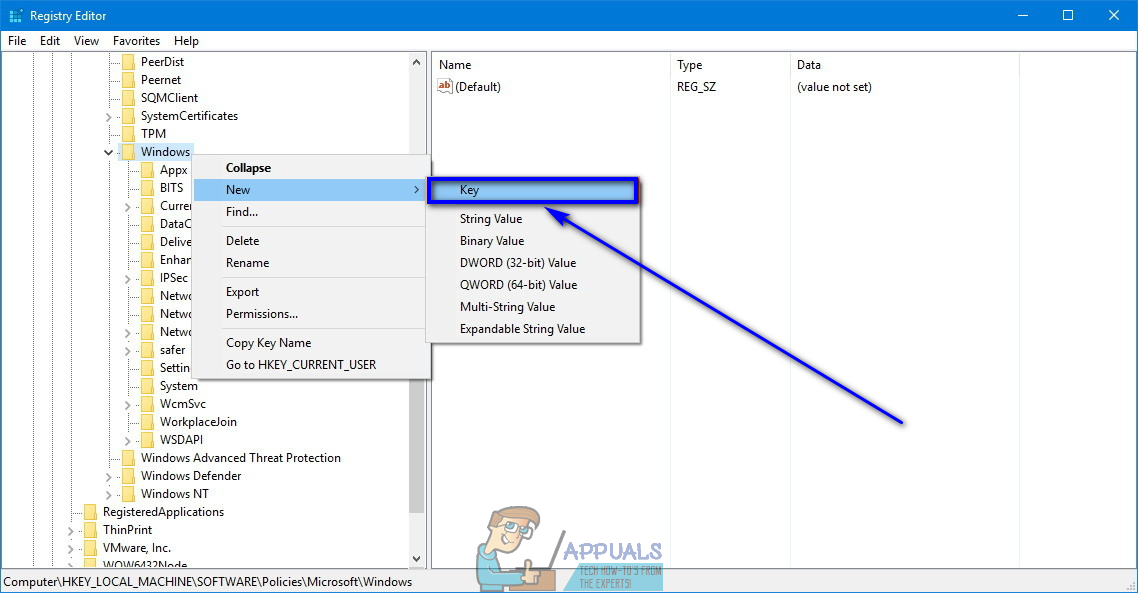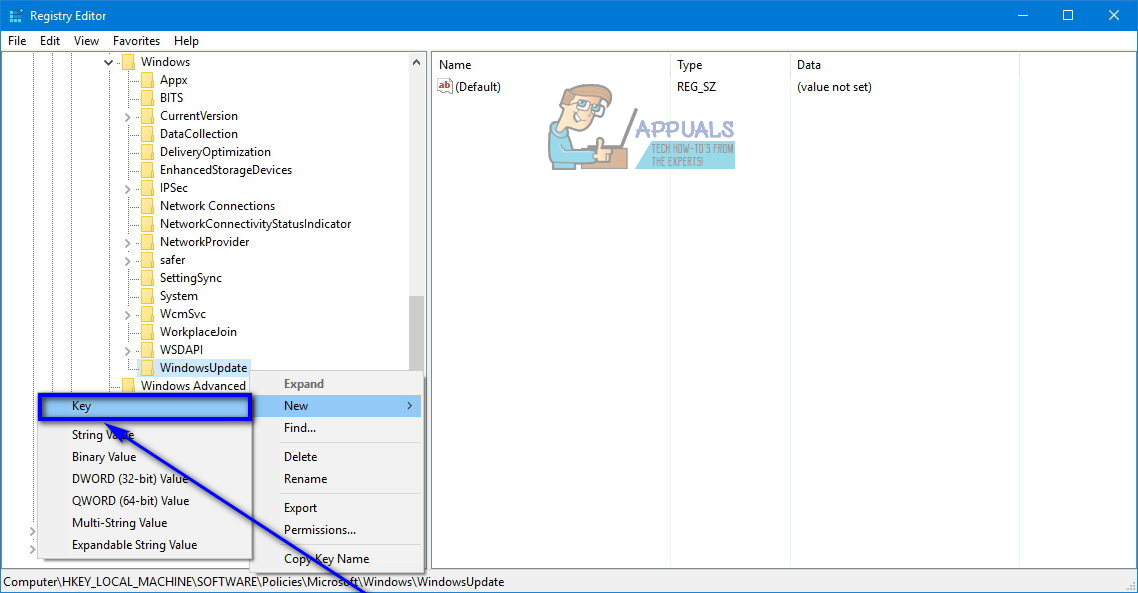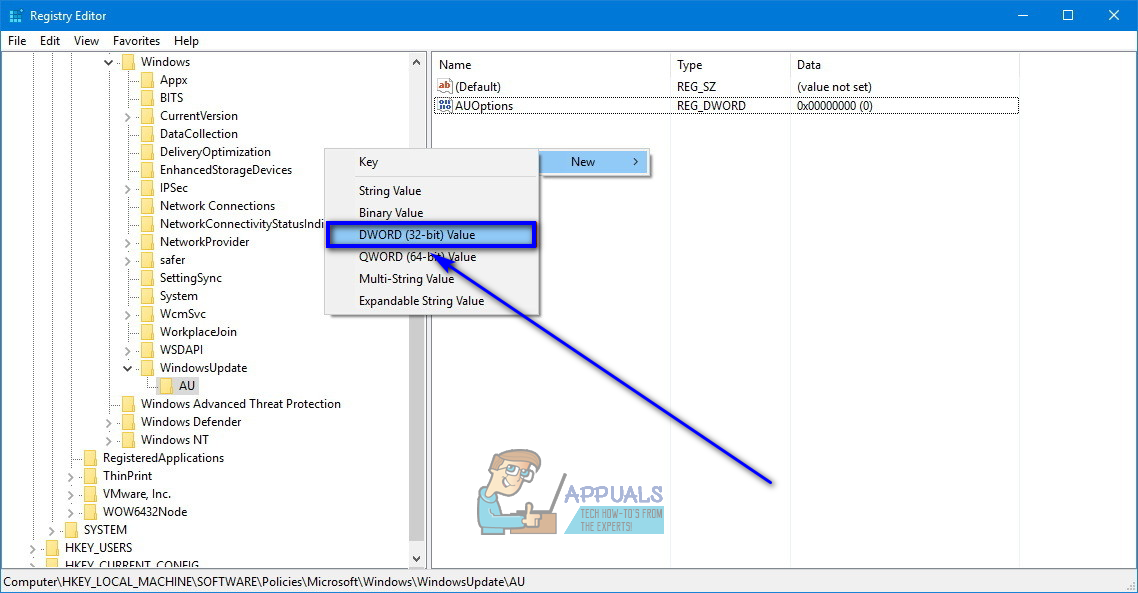উইন্ডোজ অপারেটিং সিস্টেমের সমস্ত সংস্করণে উইন্ডোজ আপডেট রয়েছে - এটির জন্য সর্বশেষ সার্ভিস প্যাকগুলি, প্যাচগুলি, ফিক্সগুলি এবং আপডেটগুলি আপডেট করে উইন্ডোজকে সর্বদা আপডেট রাখতে সহায়তা করার জন্য ডিজাইন করা একটি ইউটিলিটি। উইন্ডোজ আপডেট বেশ কয়েকটি বিভিন্ন ক্ষমতার মধ্যে কাজ করতে পারে, এবং ইউটিলিটি যে সক্ষমতা পরিচালনা করে তা নির্ধারণ করে যে উইন্ডোজকে আপ টু ডেট রাখতে সহায়তা করা তার পক্ষে কতটা সহজ। উইন্ডোজের পুরানো সংস্করণগুলিতে, ব্যবহারকারীরা উইন্ডোজ আপডেটগুলি কীভাবে তাদের কম্পিউটারগুলির জন্য ডাউনলোডগুলি ডাউনলোড এবং ইনস্টল করে তা চয়ন করেন - তারা উইন্ডোজ আপডেট স্বয়ংক্রিয়ভাবে ডাউনলোড এবং আপডেট ইনস্টল করতে পারবেন, আপডেটগুলি উপলভ্য হলে আপডেট করুন বা আপডেটগুলি পরীক্ষা না করেও ডাউনলোড করুন এবং ইনস্টল করুন যে কোন। উইন্ডোজ 10 এ, সফ্টওয়্যার আপডেটগুলি উইন্ডোজ আপডেটের মাধ্যমে স্বয়ংক্রিয়ভাবে ডাউনলোড এবং ইনস্টল হওয়ার জন্য কনফিগার করা আছে।
উইন্ডোজ আপডেট স্বয়ংক্রিয়ভাবে আপডেটগুলি ডাউনলোড এবং ইনস্টল করে, যখন ব্যবহারকারীদের জন্য সবচেয়ে নিরাপদ এবং সর্বাধিক সুবিধাজনক বিকল্পটি কখনও কখনও সমস্যা দেখা দিতে পারে, বিশেষত উইন্ডোজ ব্যবহারকারীদের জন্য মিটারযুক্ত ইন্টারনেট সংযোগযুক্ত। আপনি যদি নিজের উইন্ডোজ কম্পিউটার সেট আপ করার সময় উইন্ডোজ আপডেট স্বয়ংক্রিয়ভাবে ডাউনলোড এবং আপডেট ইনস্টল করতে পছন্দ করেন (বা আপনি যদি উইন্ডোজ 10 ব্যবহার করেন - উইন্ডোজ অপারেটিং সিস্টেমের একটি দীর্ঘ লাইনের সর্বশেষতম এবং সর্বশ্রেষ্ঠ), আপনি স্বয়ংক্রিয়ভাবে অক্ষম করতে চাইবেন বিভিন্ন কারণে আপনার ভিড়ের যে কোনও একটির জন্য আপনার কম্পিউটারে আপডেট।
ধন্যবাদ, যদিও মাইক্রোসফ্ট সমর্থিত উইন্ডোজ অপারেটিং সিস্টেমের সমস্ত সংস্করণে উইন্ডোজ আপডেটের মাধ্যমে স্বয়ংক্রিয় সফ্টওয়্যার আপডেটগুলি অক্ষম করা সম্ভব। তবে লক্ষ্য করার মতো বিষয়টি হ'ল উইন্ডোজ and, ৮ এবং ৮.১ এ উইন্ডোজ আপডেট নিজেই ব্যবহারকারীদের কাছে স্বয়ংক্রিয়ভাবে ডাউনলোড এবং আপডেট ইনস্টল না করে এমনকি প্রথম স্থানে তাদের জন্য চেক না করার বিকল্প সরবরাহ করে, অন্যদিকে উইন্ডোজ 10 এর তেমন কিছু নেই বিকল্প। এটি হ'ল, উইন্ডোজ 10 এর পুরানো সংস্করণগুলিতে তাদের অক্ষম করার তুলনায় উইন্ডোজ 10 এ স্বয়ংক্রিয় আপডেটগুলি অক্ষম করা কিছুটা জটিল, তবে বিষয়টি সত্য যে এটি এখনও সম্ভব।
উইন্ডোজ 7, 8 এবং 8.1 এ স্বয়ংক্রিয় আপডেটগুলি অক্ষম করতে
উইন্ডোজ 7, 8 এবং 8.1 এ, উইন্ডোজ আপডেটের মধ্যে থেকে স্বয়ংক্রিয় আপডেটগুলি অক্ষম করা যায়। উইন্ডোজ 7, 8 এবং 8.1 এ আপডেটগুলি অক্ষম করতে আপনার প্রয়োজন:
- খোলা কন্ট্রোল প্যানেল । উইন্ডোজ On-এ, আপনি এটি খুলতে পারেন শুরু নমুনা এবং ক্লিক করুন কন্ট্রোল প্যানেল । উইন্ডোজ 8 এবং 8.1 এ, এর করার সবচেয়ে সহজ উপায় হল টিপুন উইন্ডোজ লোগো কী + এক্স খুলতে উইনএক্স মেনু এবং ক্লিক করুন কন্ট্রোল প্যানেল ।

- সাথে কন্ট্রোল প্যানেল ভিতরে বিভাগ দেখুন, ক্লিক করুন সিস্টেম এবং সুরক্ষা ।
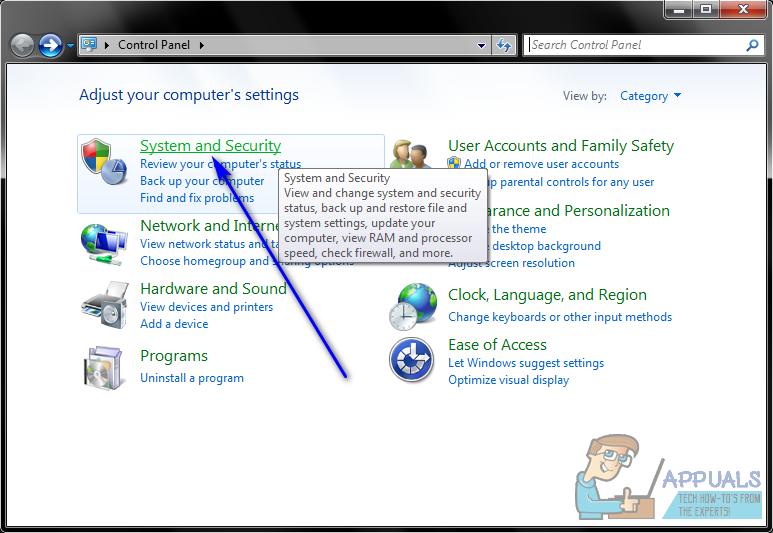
- সন্ধান করুন এবং ক্লিক করুন উইন্ডোজ আপডেট ।
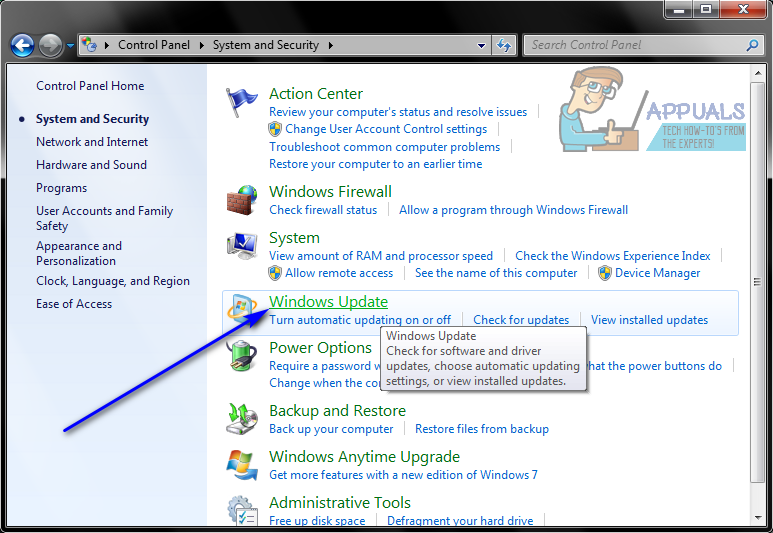
- উইন্ডোর বাম ফলকে ক্লিক করুন সেটিংস্ পরিবর্তন করুন ।
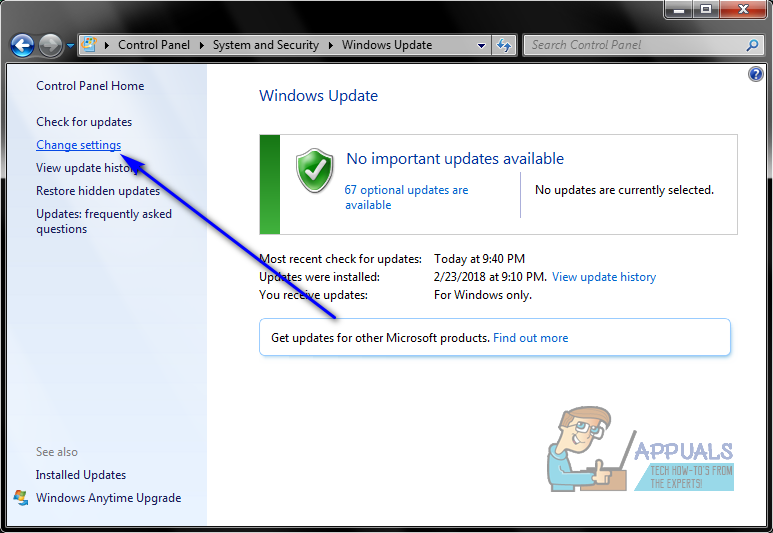
- এর নীচে ড্রপডাউন মেনু খুলুন গুরুত্বপূর্ণ আপডেট বিভাগ এবং ক্লিক করুন আপডেটগুলি কখনই পরীক্ষা করবেন না (প্রস্তাবিত নয়) এটি নির্বাচন করতে। এই বিকল্পটি নির্বাচন করা উইন্ডোজ আপডেটকে আপনার কম্পিউটারের আপডেটগুলি কখনও যাচাই করতে বলে না, সুতরাং আপডেটগুলির স্বয়ংক্রিয় ডাউনলোডগুলি পুরোপুরি প্রশ্নের বাইরে of
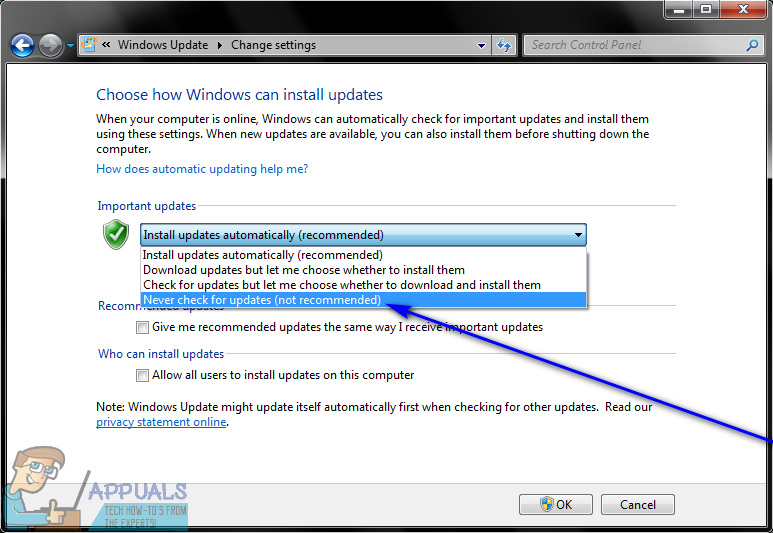
- ক্লিক করুন ঠিক আছে । আপনি ক্লিক করার সাথে সাথে আপনার পরিবর্তনগুলি সংরক্ষণ করা হবে ঠিক আছে , আপনার দরকার নেই আবার শুরু আপনার কম্পিউটার প্রয়োগ করার জন্য।
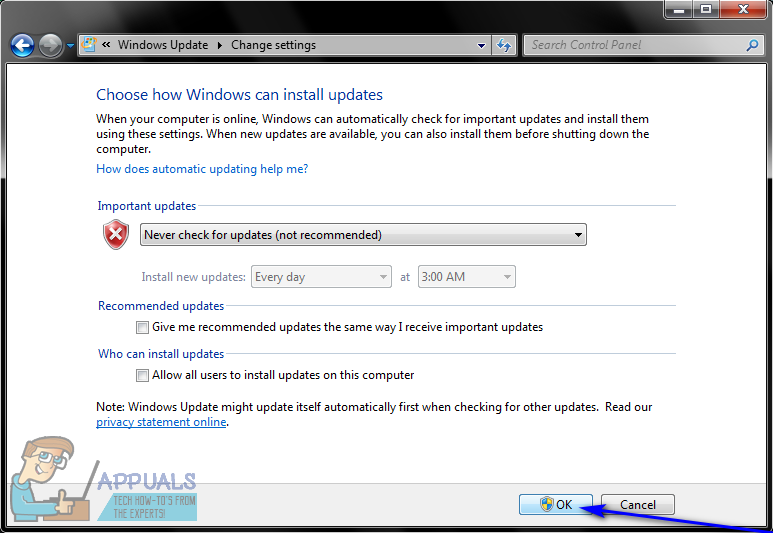
- আপনি বন্ধ করতে পারেন কন্ট্রোল প্যানেল । এখান থেকে, আপনাকে উইন্ডোজ আপডেট সম্পর্কে স্বয়ংক্রিয়ভাবে আপনার কম্পিউটারে কোনও আপডেট ডাউনলোড বা ইনস্টল করার বিষয়ে চিন্তা করতে হবে না কারণ এটি কোনওটির জন্য যাচাই করে না।
উইন্ডোজ 10 এ স্বয়ংক্রিয় আপডেটগুলি অক্ষম করতে
আগেই বলা হয়েছে, উইন্ডোজ 10 এ স্বয়ংক্রিয় আপডেটগুলি অক্ষম করা কিছুটা ভিন্নভাবে কাজ করে এবং উইন্ডোজের পুরানো সংস্করণগুলিতে স্বয়ংক্রিয় আপডেটগুলি অক্ষম করার চেয়ে কিছুটা জটিল। আপনি দেখুন, উইন্ডোজ 10-এ, উইন্ডোজ আপডেটটি স্বয়ংক্রিয়ভাবে সফ্টওয়্যার আপডেট ডাউনলোড এবং ইনস্টল করার জন্য কনফিগার করা হয়েছে, এবং উইন্ডোজ 10-এর উইন্ডোজ আপডেটের মধ্যে থেকে ব্যবহারকারীরা স্বয়ংক্রিয় আপডেটগুলি নিষ্ক্রিয় করার কোনও উপায় নেই That ঘটনাটি হ'ল, ব্যবহারকারীরা কনফিগারেশনটি করতে হবে আপডেটগুলি ডাউনলোডের জন্য উপলব্ধ থাকে এবং উইন্ডোজ আপডেটগুলি স্বয়ংক্রিয়ভাবে ডাউনলোড এবং ইনস্টল করার পরিবর্তে ইনস্টল করার জন্য প্রস্তুত থাকে যখন তাদের জানাতেও তাদের আপডেট করতে Update তদতিরিক্ত, এমনকি এটি উইন্ডোজ আপডেটের মধ্যে থেকেও অর্জন করা যায় না। পরিবর্তে, ব্যবহারকারীদের নিম্নলিখিত দুটি উপায়ের একটি ব্যবহার করতে হবে:
পদ্ধতি 1: স্থানীয় গ্রুপ নীতি সম্পাদক ব্যবহার করে স্বয়ংক্রিয় আপডেটগুলি অক্ষম করা
- টিপুন উইন্ডোজ লোগো কী + আর খুলতে a চালান সংলাপ।

- প্রকার gpedit.msc মধ্যে চালান সংলাপ এবং টিপুন প্রবেশ করুন চালু করতে স্থানীয় গ্রুপ নীতি সম্পাদক ।
- এর বাম ফলকে স্থানীয় গ্রুপ নীতি সম্পাদক , নিম্নলিখিত ডিরেক্টরিতে নেভিগেট করুন:
কম্পিউটার কনফিগারেশন > প্রশাসনিক টেমপ্লেট > উইন্ডোজ উপাদান - বাম ফলকে, ক্লিক করুন উইন্ডোজ আপডেট অধীন সাব-ফোল্ডার উইন্ডোজ উপাদান এর সামগ্রীগুলি ডান ফলকে প্রদর্শিত হবে।
- এর ডান ফলকে স্থানীয় গ্রুপ নীতি সম্পাদক , সনাক্ত করুন স্বয়ংক্রিয় আপডেট কনফিগার করুন নীতি এবং এটিকে সংশোধন করতে ডাবল-ক্লিক করুন।
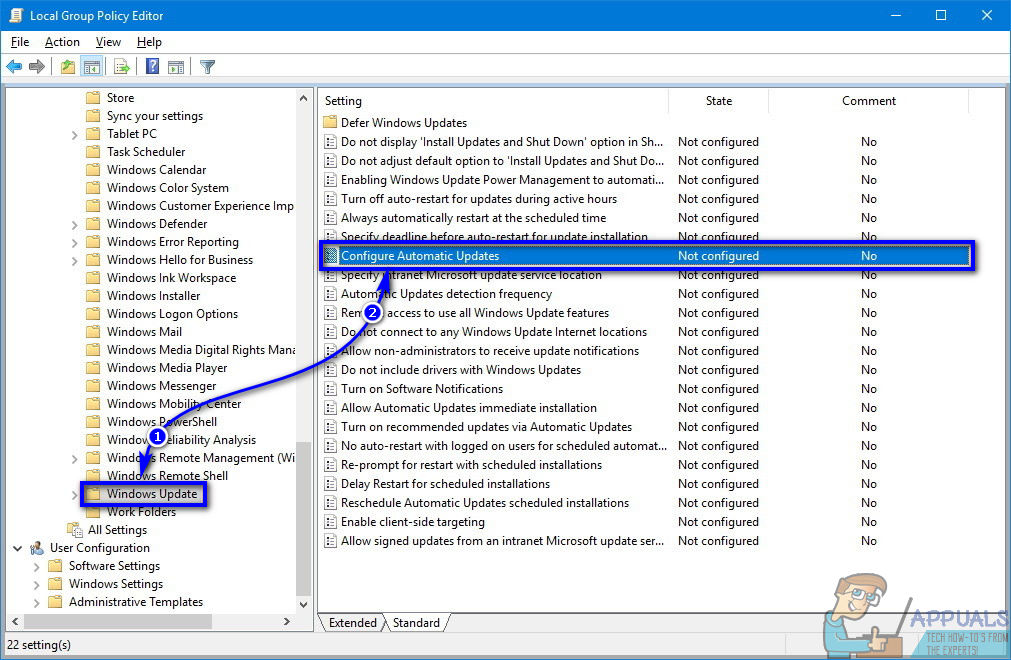
- নির্বাচন করুন সক্ষম এর ঠিক পাশেই অবস্থিত রেডিও বোতামে ক্লিক করে বিকল্পটি। এটি করার ফলে নীতি কার্যকর হবে।
- সরাসরি নীচে অবস্থিত ড্রপডাউন মেনু খুলুন স্বয়ংক্রিয় আপডেটিং কনফিগার করুন: বিকল্প এবং ক্লিক করুন 2 - ডাউনলোডের জন্য বিজ্ঞাপিত করুন এবং ইনস্টলের জন্য বিজ্ঞপ্তি দিন এটি নির্বাচন করতে।
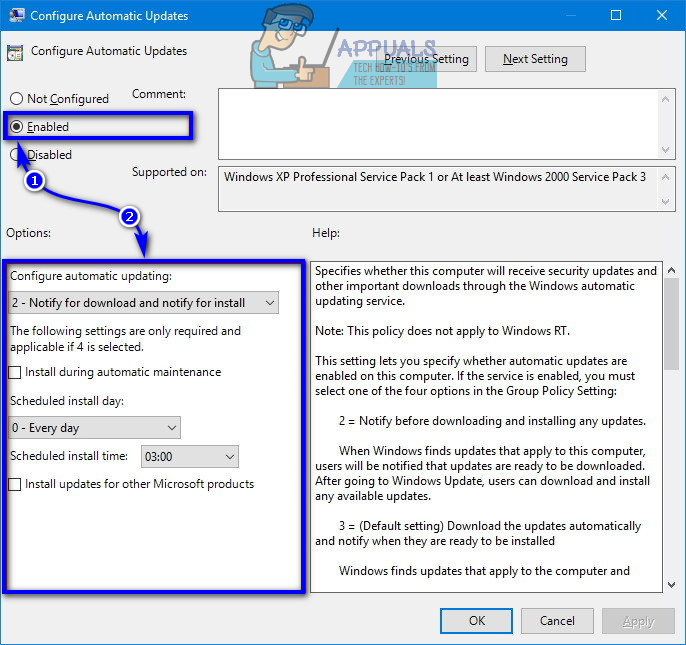
- ক্লিক করুন প্রয়োগ করুন এবং তারপর ঠিক আছে ।
- নিকটে স্থানীয় গ্রুপ নীতি সম্পাদক এবং আবার শুরু তোমার কম্পিউটার.
পদ্ধতি 2: রেজিস্ট্রি সম্পাদক ব্যবহার করে স্বয়ংক্রিয় আপডেটগুলি অক্ষম করা হচ্ছে
- টিপুন উইন্ডোজ লোগো কী + আর খুলতে a চালান সংলাপ।

- প্রকার regedit মধ্যে চালান সংলাপ এবং টিপুন প্রবেশ করুন চালু করতে রেজিস্ট্রি সম্পাদক ।
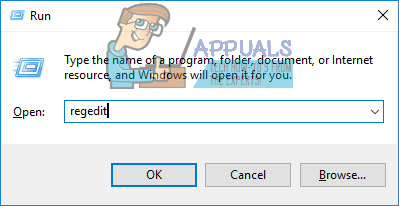
- এর বাম ফলকে রেজিস্ট্রি সম্পাদক , নিম্নলিখিত ডিরেক্টরিতে নেভিগেট করুন:
HKEY_LOCAL_MACHINE > সফটওয়্যার > নীতিমালা > মাইক্রোসফ্ট - এর বাম ফলকে রেজিস্ট্রি সম্পাদক , এ ডান ক্লিক করুন উইন্ডোজ সাব-কী এর অধীনে মাইক্রোসফ্ট কী, উপরের উপর ঘুরে নতুন এবং ক্লিক করুন মূল ।
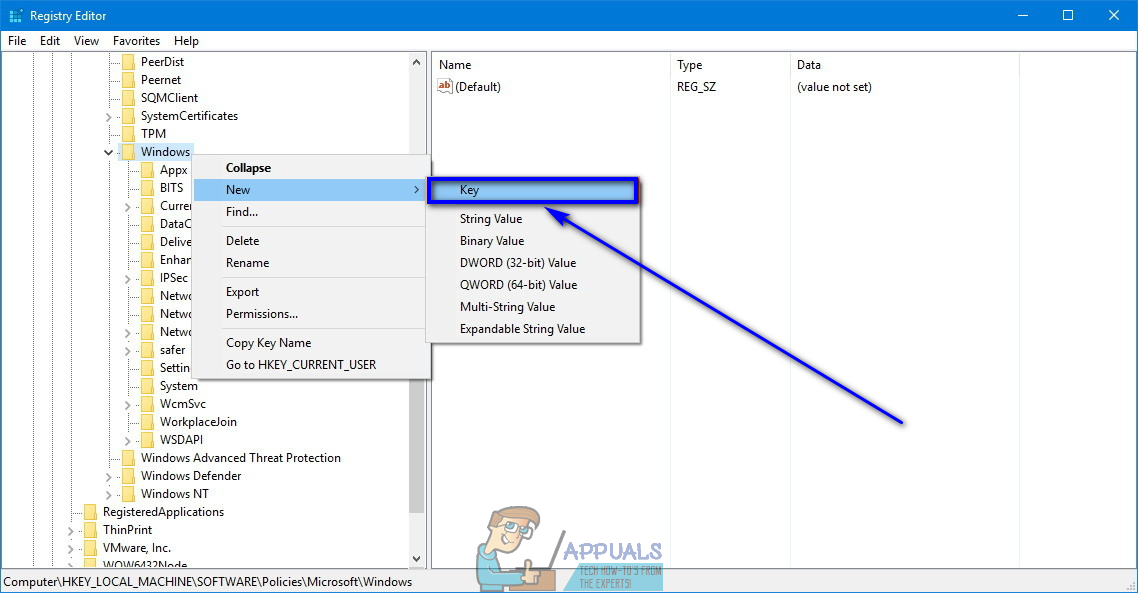
- নতুন কীটির নাম দিন উইন্ডোজ আপডেট এবং টিপুন প্রবেশ করুন ।
- সদ্য নির্মিত উপর রাইট ক্লিক করুন উইন্ডোজ আপডেট কী, উপরের উপর ঘুরে নতুন এবং ক্লিক করুন মূল ।
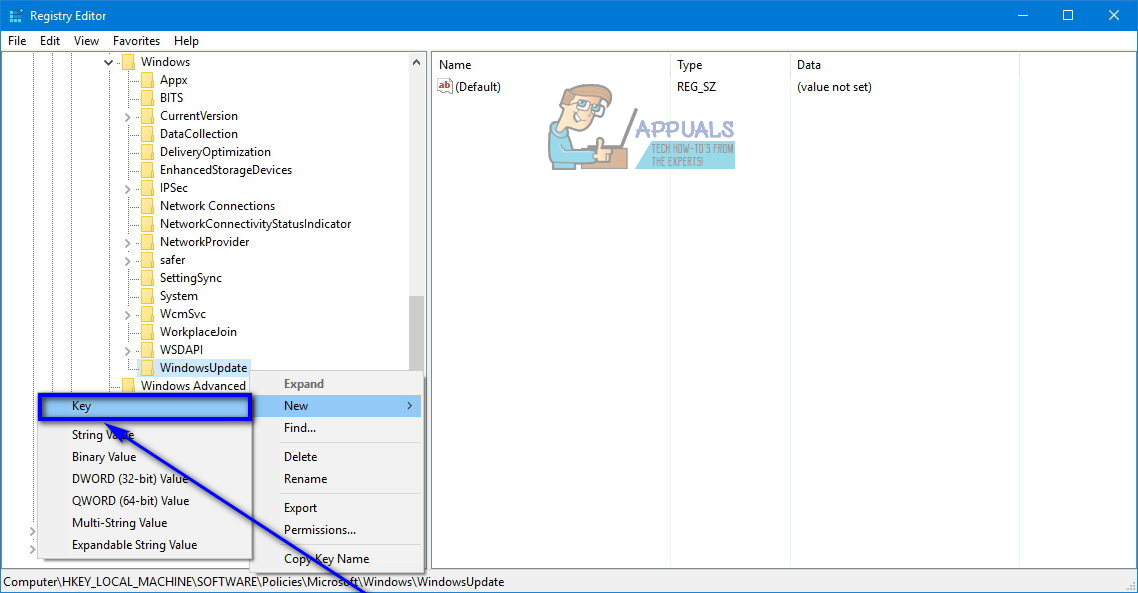
- নতুন কীটির নাম দিন এটি এবং টিপুন প্রবেশ করুন ।
- সদ্য নির্মিত ক্লিক করুন এটি এর সামগ্রীগুলি ডান ফলকে প্রদর্শিত হবে কী have
- এর ডান ফলকে রেজিস্ট্রি সম্পাদক , একটি ফাঁকা জায়গায় ডান ক্লিক করুন, উপরের দিকে ঘুরে নতুন এবং ক্লিক করুন DWORD (32-বিট) মান ।
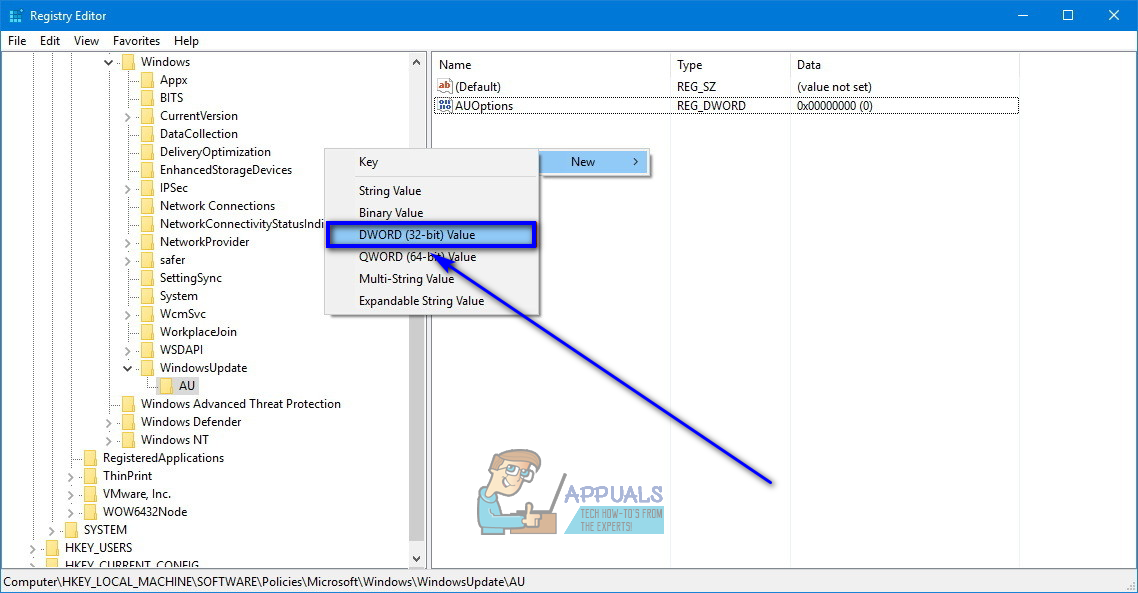
- নতুন মানটির নাম দিন অওপশনস এবং টিপুন প্রবেশ করুন ।
- নতুন তৈরি হওয়াতে ডাবল ক্লিক করুন অওপশনস এটি পরিবর্তন করতে রেজিস্ট্রি মান।
- মানটির মধ্যে যা আছে তা প্রতিস্থাপন করুন মান ডেটা: সাথে ক্ষেত্র ঘ ।
- ক্লিক করুন ঠিক আছে এবং বন্ধ রেজিস্ট্রি সম্পাদক ।
- আবার শুরু তোমার কম্পিউটার.
এই পদ্ধতিতে ঘ আপনি টাইপ করুন মান ডেটা: ক্ষেত্র অওপশনস রেজিস্ট্রি মানটি নির্বাচন করার মতোই প্রভাব ফেলে 2 - ডাউনলোডের জন্য বিজ্ঞাপিত করুন এবং ইনস্টলের জন্য বিজ্ঞপ্তি দিন বিকল্পটি করে পদ্ধতি 1 । এই ফলাফলটি অর্জনের জন্য আপনি উইন্ডোজটি যে পদ্ধতি ব্যবহার করেন তা নির্বিশেষে, এখান থেকে যখনই আপনার কম্পিউটারের জন্য আপডেটগুলি পাওয়া যায়, আপডেটগুলি স্বয়ংক্রিয়ভাবে ডাউনলোড হওয়ার পরিবর্তে আপনাকে উইন্ডোজ আপডেট দ্বারা জানানো হবে, এবং সেগুলি ডাউনলোড করা হবে না যতক্ষণ না আপনার ম্যানুয়ালি উইন্ডোজ আপডেট সেগুলি ডাউনলোড করা শুরু হয়েছে। এছাড়াও, আপনার উইন্ডোজ আপডেট উপলব্ধ আপডেটগুলি ডাউনলোড করার পরেও সেগুলি স্বয়ংক্রিয়ভাবে ইনস্টল হবে না - আপনাকে জানানো হবে যে সেগুলি ইনস্টল করার জন্য প্রস্তুত এবং আপনাকে উইন্ডোজ আপডেট ম্যানুয়ালি ইনস্টল করতে হবে।
5 মিনিট পড়া